
GoPro公式サイトからの購入出来ない問題
GoPro公式から購入する際、「GoPro公式サイトからの購入出来ない」、「カード情報が通らない」、「買えなかった」という情報がありますが、コツをつかめば一発で購入できます。(当然ですが・・・)
私が失敗した時に、備忘録として以下の情報なら購入できたと書きました
1.住所がローマ字
2.連絡先電話番号が+8190xxxxxxxxと国際ダイヤル風
3.クレジットカードがVISA
4.クレジット名義が姓名でスペースなし(例:YAMADATAROU)
今回、The Remoteを購入する時には
1.住所がローマ字
2.連絡先電話番号が+8190xxxxxxxxと国際ダイヤル風
3.クレジットカードがMasterCard
4.クレジット名義が姓名で半角スペースあり(例:YAMADA TAROU)
で購入完了が出来ましたので、クレジットカード問題はなさそうです。あとは住所か電話番号か。また、公式から購入する事があったらチャレンジしてみます。
3回失敗するとアカウントロックがかかりますよ
初めて公式で購入したときに、よく分からず4~5回NGを受けてしまい。カードからお金を引き落とされて、商品届かなくなったら嫌だなと思い公式サイトに連絡(チャット)したら「3回以上オーダーが失敗された場合、自動的にブロックが発生されます。お手数をおかけしますが、ご注文を再度申し込んで頂きたい場合、72時間後、以下の手順で再度お試し頂きますようお願い致します。」ということ。公式サイトから購入する時に「何回も何日もチャレンジして買えなかった」という記事を読みますが、たぶんこのアカウントロックがかかった為だと思います。
Smart Remoteを持っているんだけど
私はGoProMAXとGoPro HERO9を持っているんだけど、Smart RemoteはGoProMAXだけの対応。せっかくGoPro HERO9のリモコンが出たのでThe Remoteを購入。The RemoteはGoProMAXとGoPro HERO9両対応なので、The Remoteの使い勝手が良ければSmart Remoteを売るつもり
Smart Remoteの良くないところ
リモコンは非常に便利なんですけど。。個人的な感覚ですが
・リモコンからの本体起動が上手くいかない
→GoProのリモコンってGoProがスタンバイ状態でもリモコン操作で電源ONしたり出来るんですが、なんとなく調子悪い時がある。GoPro本体を手動で起動させてSmart RemoteでOFFにさせたり等、ちょっと事前準備が必要
・Smart Remoteがバグる
→リモコンがフリーズするときがあります。その際にはリモコンのPower/Modeボタンを8-10秒間長押しして強制リセットするときがあります

・知らないうちに電池が無くなってる
→バグる件と同じだと思うけど、GoProが切れているからリモコンも切れているかとおもったら、リモコンの電源が入りっぱなし。外出先で使おうと思ったら電池切れ・・が何回かあった
・充電が特殊ケーブル
→USB-Cとかならいつも持ち歩いているんだけど(100均でも買えるし)、以下の様に特殊すぎるから出先で電池切れ起こしたら、もう使えない・・。このケーブルを持ち歩けば良いんだけど、忘れることがたまにある

GoPro公式から届きました
充電端子がUSB-Cになったのはうれしいところ
マニュアルが日本語対応じゃない
タイトルの通り、マニュアルに日本語版がありませんでした。また、取扱説明書の保存場所がよく分からなかったので、自分用に翻訳しました。5chではいろいろトライして、「リモートで電源が切れた」「設定が変更できた」という体験談で動作確認をする方々が多かったので記載しました。
The Remote取扱説明書
https://community.gopro.com/t5/en/The-Remote-How-to-Use/ta-p/887093
英語版だけど詳細がありました、探すのにすごい苦労したよ
とりあえず簡単にGoogle翻訳&自分の意訳で日本語版にしてみた

1.電源ボタン
2.ステータスライト
3.プリセットボタン
4.ステータス画面
5.モードボタン
6.シャッターボタン
7.USB-Cポート
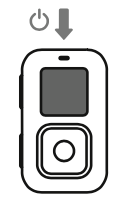
電源オン
電源ボタンを押します
電源を切る
電源ボタンを2秒間押し続けます

- USB-Cポートカバーを開けます
- 付属のUSB-Cをポートに挿入します
- ケーブルのもう一方の端をUSB電源に接続します
- リモートの上部にある赤いLEDは、充電中であることを示します。リモコンが完全に充電されると、赤いLEDが消灯し、LCDに100%充電されたことが表示されます。
リモートをペアリングする
- リモコンの電源を切る
- カメラで次の手順を実行します。
- カメラの電源を入れます。
- HERO9Black-下にスワイプ>左にスワイプ> [接続]> [デバイスの接続]> [リモート]をタップ
- HERO8 Black and MAX- [設定]> [接続]> [デバイスの接続]> [リモート]をタップします
- リモートの電源を入れます。
- [ペア新規]がリモコンの画面に表示されます。シャッターボタンを押してペアリングを開始します。
- カメラはペアリングが成功したことを示し、続いてリモートに表示されます。
- ペアリングに成功すると、リモートLCDにカメラの設定が表示されます。
アプリコントロールとリモートコントロールを切り替える
カメラは一度に1つのデバイスにのみ接続できます。つまり、GoProアプリまたはリモートに接続できますが、両方に同時に接続することはできません。
TheリモートからGoProアプリへの切り替え
- リモコンの電源を切る
- GoProアプリを開きます
- カメラアイコンをタッチします
- カメラを選択してください
GoProアプリからTheリモートへの切り替え
- GoProアプリで(Android:画面の左上にあるX。iOS:画面の左上にある矢印)をタップして、カメラ制御画面からGoProアプリのメイン画面に戻ります。注:GoProアプリを閉じるだけでも、カメラはバックグラウンドでアプリに接続されたままになります。
- リモートの電源を入れる
- リモートは、接続可能なカメラを検索して表示します。
- リモコンで使用するカメラを選択します。
リモートでは利用できない機能
・QuikCapture
・複数のカメラでビデオを録画しながら、複数の写真を手動でキャプチャする
リモート経由でカメラ設定をナビゲートする
- モードボタンを使用して、タイムラプス、ビデオ、および写真モード間を回転します。
- 目的のモードを選択したら、プリセットボタンを使用して現在のプリセットを変更できます。
- モード/プリセットボタンを使用して、目的のプリセットを強調表示するまで上下に移動し、シャッターボタンを押してそのプリセットを選択します。
注意喚起!リモート経由でプリセットを変更することはできません。
リモコンでカメラの電源をオフ/オンます
・リモートのモードボタンを押し続けると、カメラの電源がオフになります。
リモートの設定メニューにアクセスする
- 電源ボタンを短く押します。
- モードボタンを使用して、目的の設定が強調表示されるまでリモートの設定を切り替えてから、シャッターボタンを押して選択します。
- 設定メニューを終了するには、電源ボタンを短く押します。
ビデオにHiLightタグを追加します
・カメラの録画中にモードボタンを押して、ビデオにHiLightタグを追加します。
画面の向きを変更する
画面の向きを調整して、水平または逆さまに取り付けられている場合は、右側を上にして読むことができます。
- リモコンをオンにした状態で、電源ボタンを短く押します。
- サイドボタンを使用して、[方向]まで上下に移動します。
- シャッターボタンを押して[向き]を選択します。
- サイドボタンを使用して上下に移動し、目的の方向を強調表示します。
- 0 =直立方向
- 90 =シャッターボタンの右側にLCDがある水平方向
- 180 =逆さまの向き
- 270 =シャッターボタンの左側にLCDがある水平方向
- シャッターボタンを押して、目的の方向を選択します。
- 向きを選択したら、電源ボタンを短く押してカメラ情報画面に戻ります




